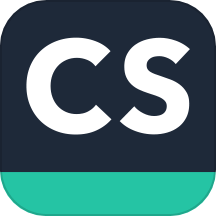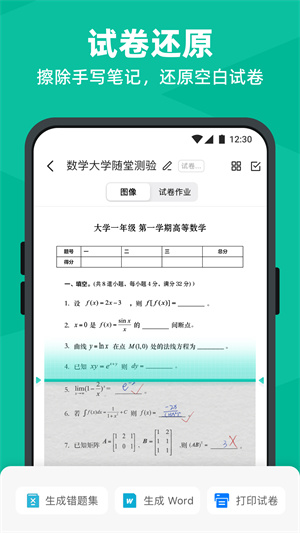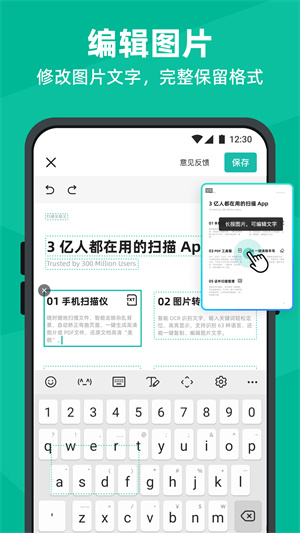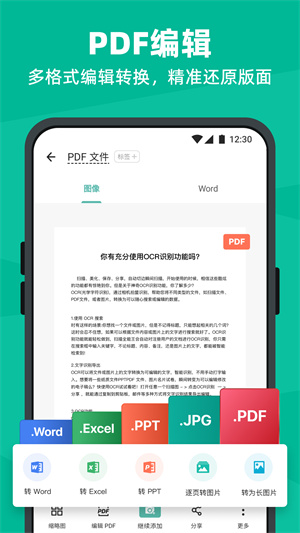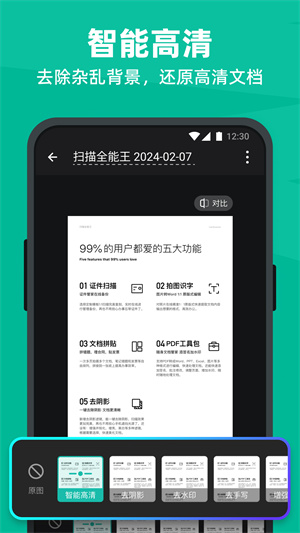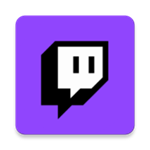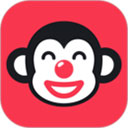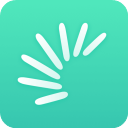扫描全能王免费版
v6.83.0.2503040000软件介绍
扫描全能王免费版是一款好用的在线OCR扫描软件,一款能够让每一个用户都能在这里体验智能高清扫描文件,去除杂乱背景,还原高清文档,让每一个用户都能体验最简单的扫描方式。扫描全能王免费版2020版提供了最简单的文字识别,智能提取文字信息,让用户可以在这里快速完成文字识别,可以轻松帮助用户识别41种不同文字识别。
扫描全能王免费版还有着好用的编辑图片功能,用户可以在这里轻松修改图像中的文字,完整保留图像中的文字内容,一站式帮助用户快速编辑。
软件特色
【手机扫描仪】
手机拍纸质文档,智能去除杂乱背景,生成高清JPEG、PDF文件。默认自动扫描,对准纸质文档自动拍照,解放双手。
支持多种图像优化模式,可手动调节图像参数,将纸质文件快速转为清晰的扫描件。
【图片转文字神器】
智能 OCR 识别文字,即使搜索对象是图片,也能输入关键词轻松定位,高亮显示。
支持识别中、英、日、韩、葡、法等 41 种语言,还能一键复制、编辑图片上的文字,支持导出为 Word/Text 格式。
【个人文档管家】
支持一键导入 PDF、图片、表格等多类型电子文档;标签归类,多文件夹保存,一站式管理保存工作、学习、生活中各类资料。
手机、平板、电脑等多设备端,随时同步查看管理文档。
【PDF 编辑修改】
自由组合 PDF 文档,对多个文件进行页面删除、顺序调整、插入支持、页面合并等操作。
支持一键涂抹、添加批注,轻松编辑文档;高级账户还能设置智能水印铺满,一键生成电子签名等功能,确保文档安全。
【PDF格式转换】
PDF、Word、Excel、PPT 和图像文档之间格式互相转换,一键分享或下载到本地;
格式转换后可保持文本、图像等文档的原始布局,实现版面还原。
怎么去除图片水印
方法一:手动裁剪
这是最简单直接的方法,适用于水印位于图片边缘或角落的情况。具体操作步骤如下:
1、打开扫描全能王应用,导入带水印的图片。
2、点击编辑图标(通常是铅笔符号),进入编辑模式。
3、选择裁剪工具(一般为矩形图标),拖动裁剪框,将水印部分排除在外。
4、确认裁剪后,点击保存按钮,即可得到去除水印后的图片。
方法二:ocr+文本编辑
如果水印不影响图片中的文字内容,可以尝试使用ocr(光学字符识别)功能将图片转换为文本,再复制无水印部分的文本。具体步骤如下:
1、导入带水印的图片,点击ocr图标(通常为字母“a”)。
2、等待ocr识别完成,将图片中的文字转换为可编辑的文本。
3、复制没有水印的文本部分,粘贴到新文档中,即可得到去除水印后的文本内容。
方法三:使用去水印功能(如果支持)
部分版本的扫描全能王内置了去水印功能,具体操作步骤如下:
1、打开扫描全能王应用,导入带水印的图片。
2、在编辑选项中,寻找“去水印”或类似功能。这通常位于高级编辑或工具选项中。
3、调整去水印的强度和范围,确保水印被完全去除,同时保持图片的清晰度。
4、确认去水印效果后,保存图片。
方法四:使用外部软件
如果上述方法均无法有效去除水印,可以考虑使用专门的水印去除软件。以下是一些常见的外部软件推荐:
1、apowersoft watermark remover:这款软件操作简便,支持多种图片格式,能够高效去除水印。
2、hitpaw watermark remover:同样是一款功能强大的水印去除工具,支持批量处理,适合需要处理大量图片的用户。
使用外部软件去除水印的具体步骤如下:
1、下载并安装所选的水印去除软件。
2、导入带水印的图片,选择水印区域。
3、使用软件的去水印功能,删除水印。
4、预览去水印效果,满意后保存图片。
方法五:通过pdf格式处理
如果扫描全能王导出的图片带有水印,但转换为pdf格式后水印不明显或可编辑,可以尝试以下步骤:
1、使用扫描全能王拍摄或导入图片,常规操作导出pdf文件。
2、在电脑上打开pdf文件,使用pdf编辑软件(如wps)进行剪裁。
3、拖动边框,将水印部分去掉,保存修改后的pdf文件。
需要注意的是,这种方法可能不适用于所有情况,特别是当水印位于pdf文件的关键位置时。
怎么搜题目答案
“拍题”模式是为了方便学生整理平时练习考试中遇到的错题难题,并合成自己专属的习题册而设计的功能。使用方法如下:
1、桌面上打开练习册或考卷,手机上打开扫描全能王的相机,滑动到拍题模式;
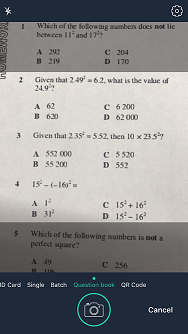
2、将相机内的拍题框对准要拍的题目,拍照并选出要保存的题目,点击右下角保存;
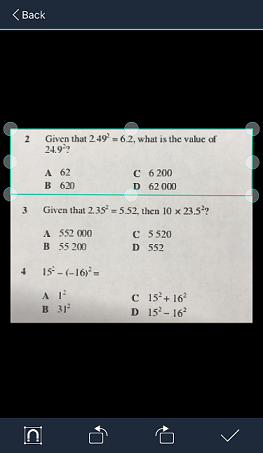
3、确认切边结果后点击右下角“继续拍”,拍摄下一题;
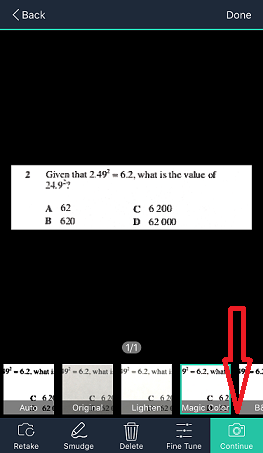
4、题目都拍摄完成后,点击左上角“保存”--》“保存习题册”;
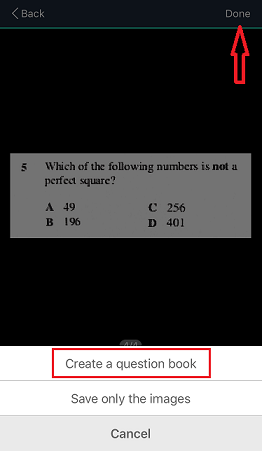
5、可对生成的习题册内的题目继续排版(如拖动,放大题目);
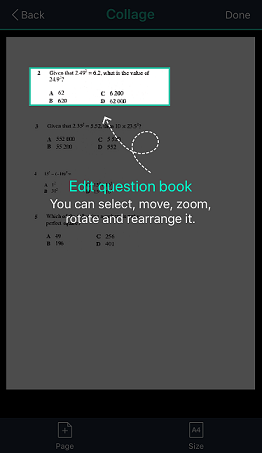
6、确认后点击右上角“完成”保存结果。
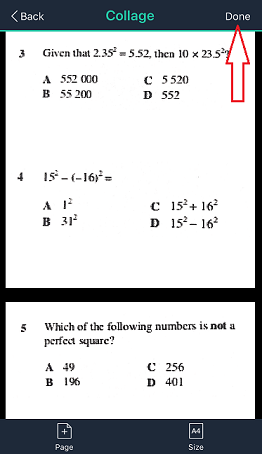
怎么连接打印机打印
1、打开扫描全能王应用:在手机桌面找到并点击“扫描全能王”图标,启动应用。
2、进入我的打印机选项:
- 在应用主界面下方,点击“我的”选项。
- 在弹出的菜单中,选择并点击“我的打印机”。
3、选择并连接打印机:
- 进入“我的打印机”页面后,应用会自动搜索附近的打印机。
- 在搜索结果中,选择您希望连接的打印机。如果搜索不到,可以手动输入打印机的ip地址或名称进行连接。
- 根据提示,完成打印机连接的确认步骤。
4、验证连接:
- 连接成功后,您可以在应用内选择一个文档或图片进行打印测试。
- 点击“打印”按钮,选择已连接的打印机,并设置打印参数(如纸张大小、打印份数等)。
- 点击“确认”或“打印”按钮,观察打印机是否能正常接收并打印文档。
更新日志
· 转 Word 功能升级:流程更清晰,体验更流畅;技术优化,文档转换效果更出色。
· 编辑文字功能优化:扫描后编辑文字时,排版与字体更贴近原文,编辑效果更自然。
· 遇到问题或有建议?随时告诉我们,你的意见是我们进步的动力。
-
 242.77MB 简体中文 2025-09-26
242.77MB 简体中文 2025-09-26 -

扫描全能王谷歌市场版
类型:其它软件118.82MB 简体中文 2025-09-26 -
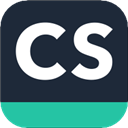 118.82MB 简体中文 2025-09-26
118.82MB 简体中文 2025-09-26 -
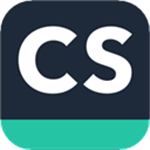 118.82MB 简体中文 2025-09-26
118.82MB 简体中文 2025-09-26 -

风云扫描王破解免费版
类型:办公学习88.27MB 简体中文 2025-09-26 -
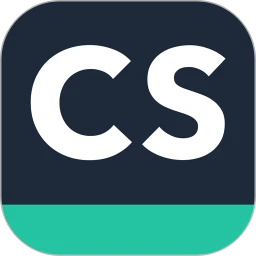
扫描全能王无限制破解版
类型:办公学习118.82MB 简体中文 2025-09-26 -
 95.91MB 简体中文 2025-09-26
95.91MB 简体中文 2025-09-26 -
 95.91MB 简体中文 2025-09-26
95.91MB 简体中文 2025-09-26 -
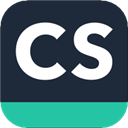 118.82MB 简体中文 2025-09-26
118.82MB 简体中文 2025-09-26 -
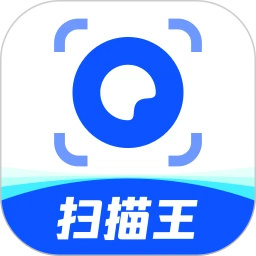 95.91MB 简体中文 2025-09-26
95.91MB 简体中文 2025-09-26